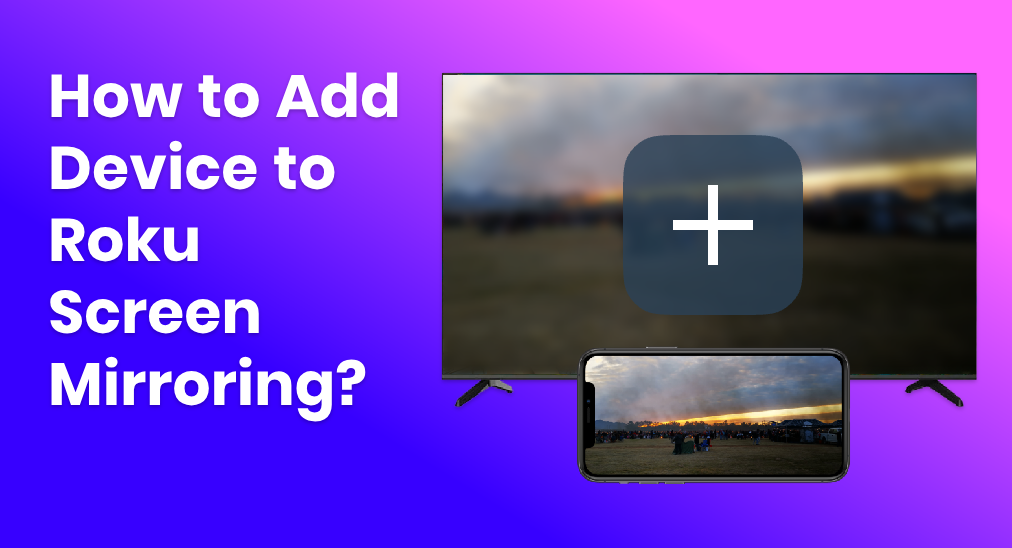
La duplication d'écran est une fonctionnalité précieuse sur Roku qui vous permet d'afficher le contenu de votre appareil mobile directement sur l'écran de votre TV. Cela peut être incroyablement utile pour partager des photos, des vidéos, des présentations, ou même diffuser du contenu depuis des applications non prises en charge nativement sur votre appareil Roku. Dans ce guide, nous allons vous guider sur comment ajouter un appareil à la duplication d'écran Roku, et les étapes détaillées sur comment diffuser sur Roku.
Table des matières
Comment ajouter un appareil de duplication d'écran à Roku ?
Adding device to Roku screen mirroring isn't hard, first, you need to make sure your Roku device supports screen mirroring, second, you need to know how to turn on casting on Roku TV, then you can start mirroring.
Assurez-vous que votre appareil Roku prend en charge la duplication d'écran.
Il existe différents protocoles pour la duplication d'écran, et Roku prend en charge la plupart d'entre eux. Avant de continuer, lisez le Manuel de Roku TV et assurez-vous que votre appareil prend en charge la duplication d'écran.
Paramétrez votre appareil Roku pour la duplication d'écran.
Avant de dupliquer l'écran de votre appareil sur Roku, vous avez besoin d'une configuration simple.
Étape 1. Allumez votre téléviseur Roku ou votre clé de streaming Roku.
Étape 2. Parcourez le Paramètres Utilisez votre télécommande Roku pour naviguer dans le menu.
Étape 3. Sélectionner System.
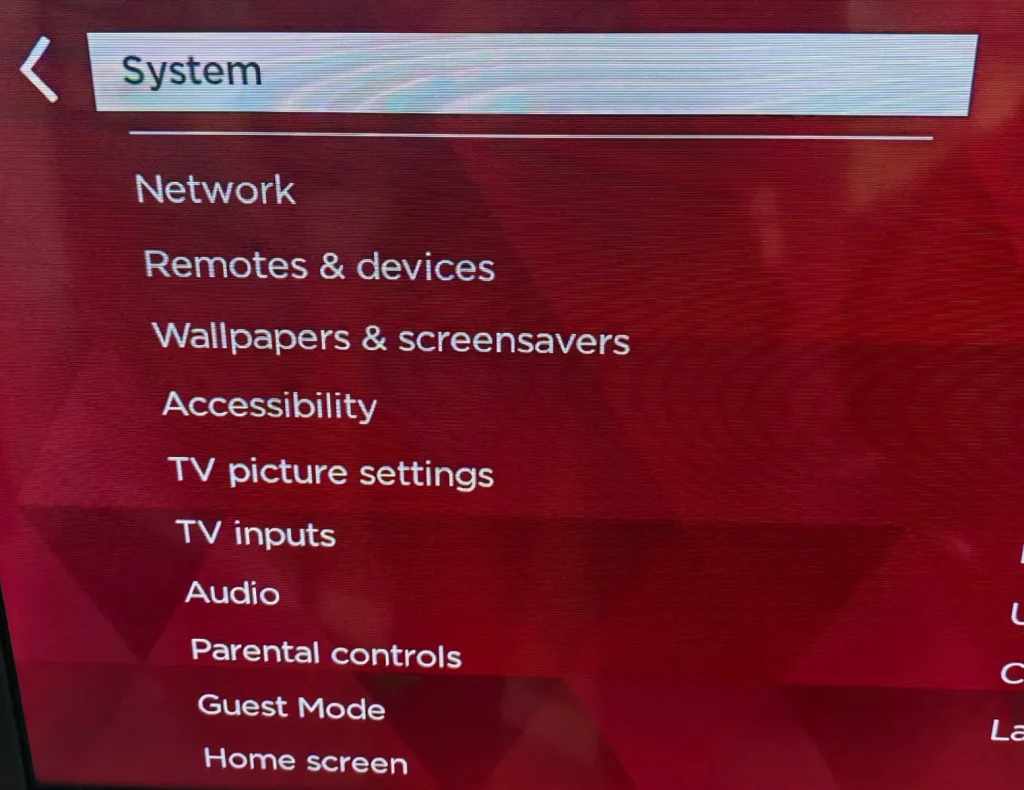
Étape 4. Choisir Duplication d'écran.
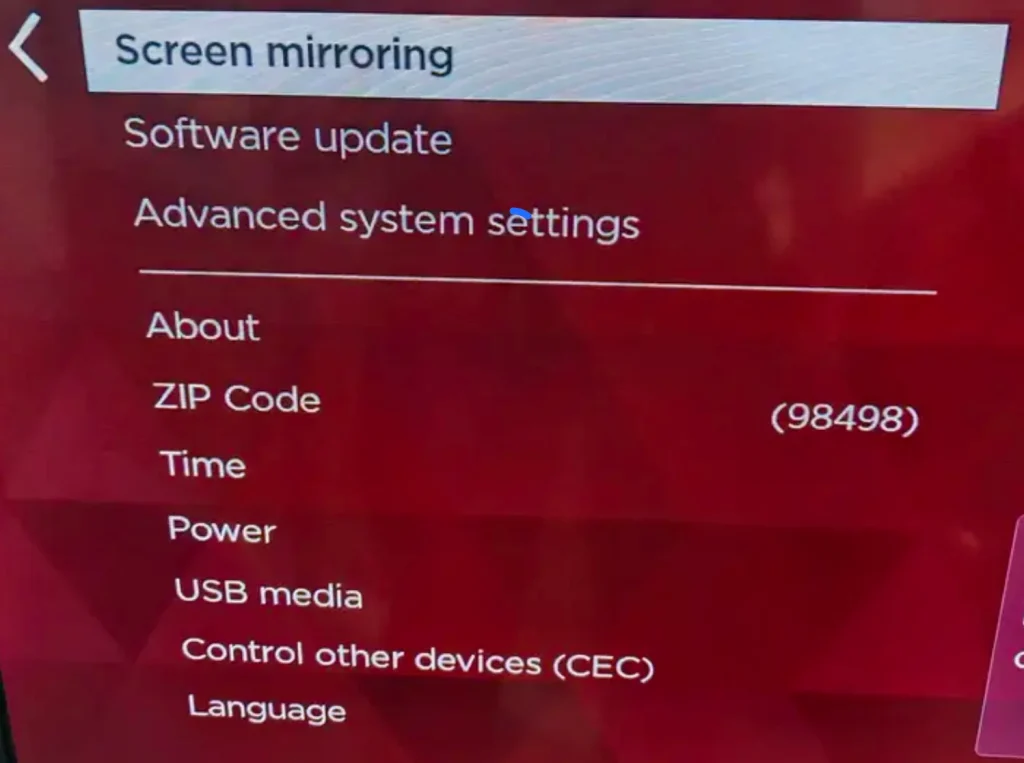
Étape 5. Choisir Mode de duplication d'écran et sélectionnez l'une des options suivantes :
- RapideRoku vous demandera de confirmer chaque fois qu'un appareil tente de dupliquer son écran.
- Toujours autoriserPermet automatiquement à tout appareil de dupliquer son écran.
- Ne permettez jamaisBloque toutes les tentatives de duplication d'écran.
Pour la première configuration ou si vous n'êtes pas sûr du mode à choisir, personnellement, je recommande le Rapide pour des raisons de sécurité.
Commencez à dupliquer l'écran
The steps to enable screen mirroring may vary depending on your device’s operating system:
Périphériques Android :
Étape 1. Go to Paramètres et sélectionnez Affichage.
Étape 2. Look for Diffuser ou Affichage sans fil Paramètres et activez-le.
Étape 3. Sélectionnez votre appareil Roku dans la liste des appareils disponibles.
iOS Appareils :
iOS utilise le protocole Airplay pour réaliser la duplication d'écran.
Étape 1. Sur votre appareil iOS, ouvrez n'importe quel média à lire.
Étape 2. Cliquez sur le AirPlay icône.
Étape 3. Sélectionnez votre appareil Roku dans le menu AirPlay.
- NoteAvec certaines applications, vous pourriez avoir besoin de taper ou de cliquer sur le Partager Juste avant, vous verrez l'icône AirPlay.
Gestion des appareils
Si vous utilisez fréquemment la fonction de duplication d'écran, il peut être utile de gérer vos appareils autorisés :
Étape 1. Sur la page d'accueil de votre Roku TV, cliquez Paramètres
Étape 2. Choisir System.
Étape 3. Choisir Duplication d'écran.
Étape 4. Cliquez Appareils de duplication d'écran.
Ici, vous pouvez voir et supprimer les appareils que vous avez précédemment autorisés ou bloqués.
Comment lancer rapidement la duplication d'écran sur Roku TV ?
L'utilisation de la fonction intégrée de duplication d'écran nécessite beaucoup de vérifications et de préréglages, et il y a une chance que La duplication d'écran Roku refuse de fonctionner.Donc, voici une solution plus pratique pour vous. Duplication d'écran : Application de Diffusion TV by BoostVision Simplifie la procédure de duplication d'écran, car elle est compatible avec de nombreux téléviseurs intelligents et peut être appariée sans effort.
Téléchargez l'application de duplication d'écran : Diffuser sur TV
Après avoir téléchargé et installé l'application, suivez une procédure d'appairage simple et vous êtes prêt à partir.
Étape 1. Assurez-vous que votre smartphone et votre TV Roku sont connectés au même réseau Wi-Fi.
Étape 2. Cliquez sur le Appuyez pour vous connecter Région.

Étape 3. Choisissez votre TV Roku dans la liste des appareils détectés.
Étape 4. Cliquez sur le Connecter Appuyez sur le bouton et la connexion sera établie.
Ensuite, cliquez sur le Dupliquer l'écran Sur l'écran d'accueil de l'application, sélectionnez la qualité de duplication d'écran appropriée et cliquez sur le bouton Commencer à dupliquer l'écran, puis l'écran de votre mobile sera affiché sur votre Roku TV.
Conclusion
La duplication d'écran est une fonctionnalité qui améliore votre expérience Roku en comblant le fossé entre vos appareils personnels et votre TV. Que ce soit pour des présentations de travail ou pour diffuser vos émissions préférées non disponibles sur Roku, le processus de configuration est simple et ajoute une valeur significative. En suivant ces étapes, vous pouvez profiter d'une duplication d'écran fluide avec Roku.
Comment ajouter un appareil à la FAQ sur la duplication d'écran Roku
Q: Pourquoi la duplication d'écran de mon Roku n'apparaît-elle pas ?
La raison pour laquelle votre duplication d'écran Roku ne s'affiche pas est variée.
- Your mobile device isn't connecting to the same Wi-Fi network as your Roku TV.
- Your mobile device doesn't match the screen mirroring protocol.
- Problèmes avec votre réseau Wi-Fi.
- La Roku TV empêche votre appareil mobile de dupliquer l'écran.
Q: Comment puis-je connecter mon téléphone à mon Roku ?
Suivez le guide ci-dessous, et vous pourrez connecter votre téléphone à votre Roku TV.
Étape 1. Assurez-vous que votre téléphone est connecté au même réseau Wi-Fi que votre TV Roku.
Étape 2. Download BoostVision's Screen Mirroring App.
Étape 3. Cliquez sur le Appuyez pour vous connecter Région.
Étape 4. Choisissez votre TV Roku.
Étape 5. Cliquez sur le Connecter bouton.








